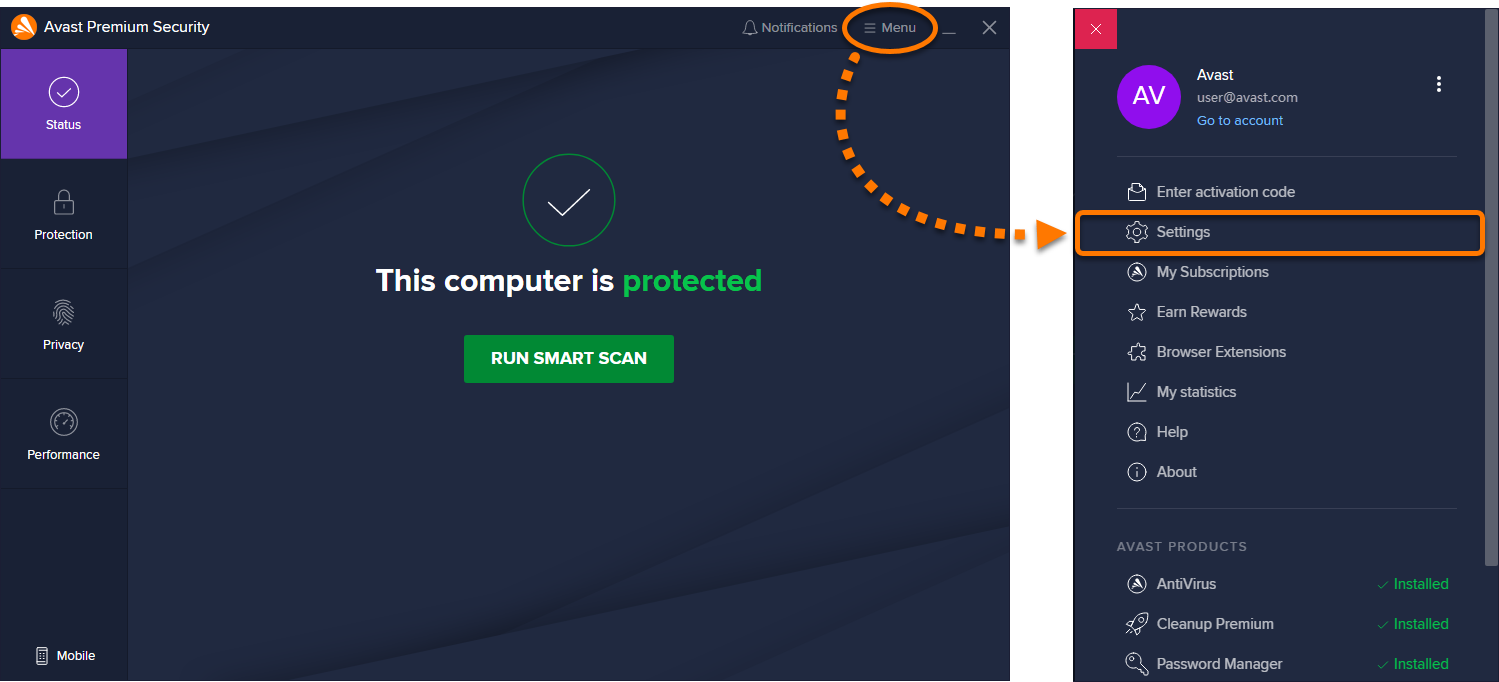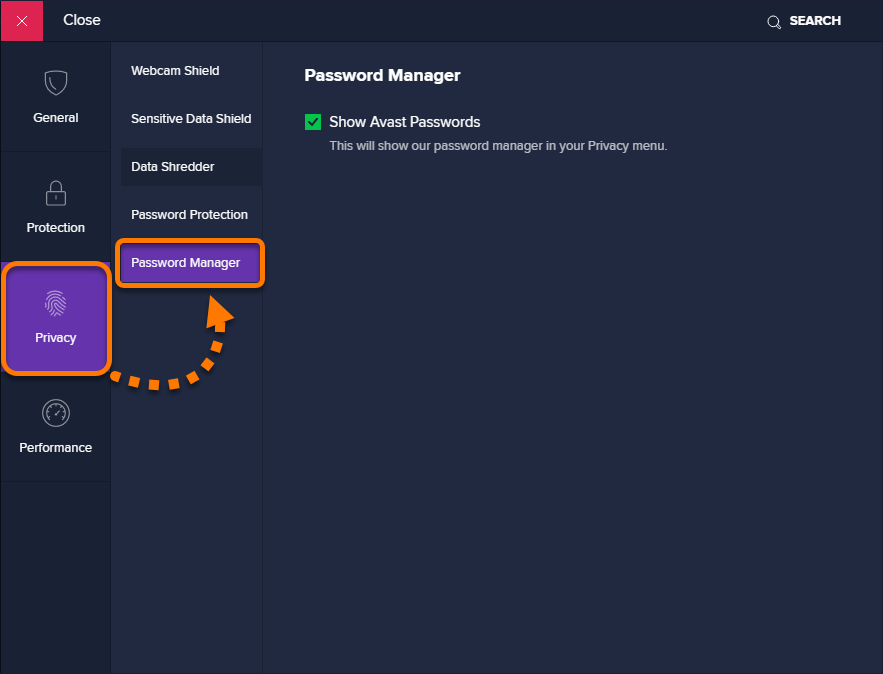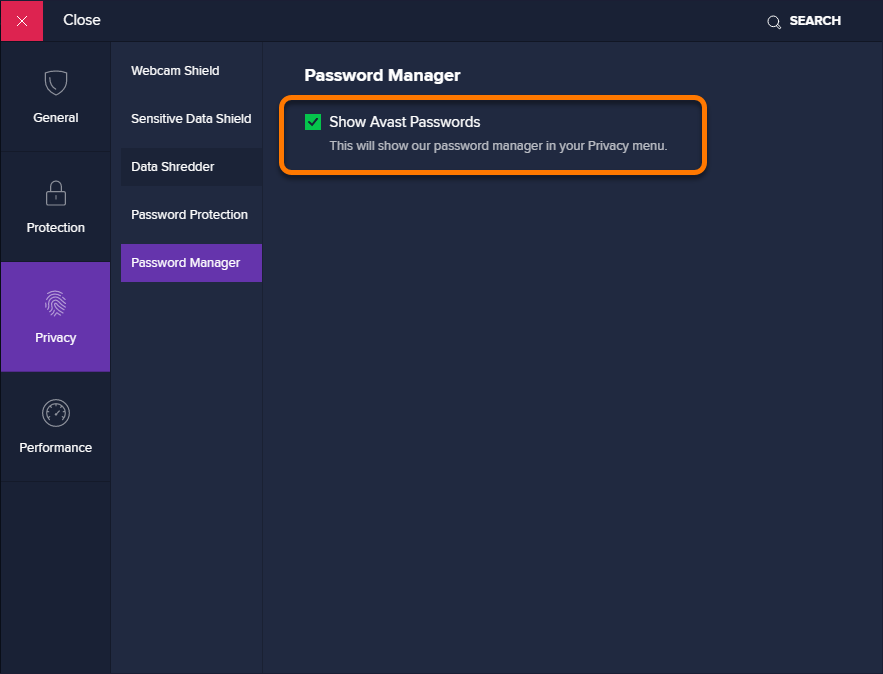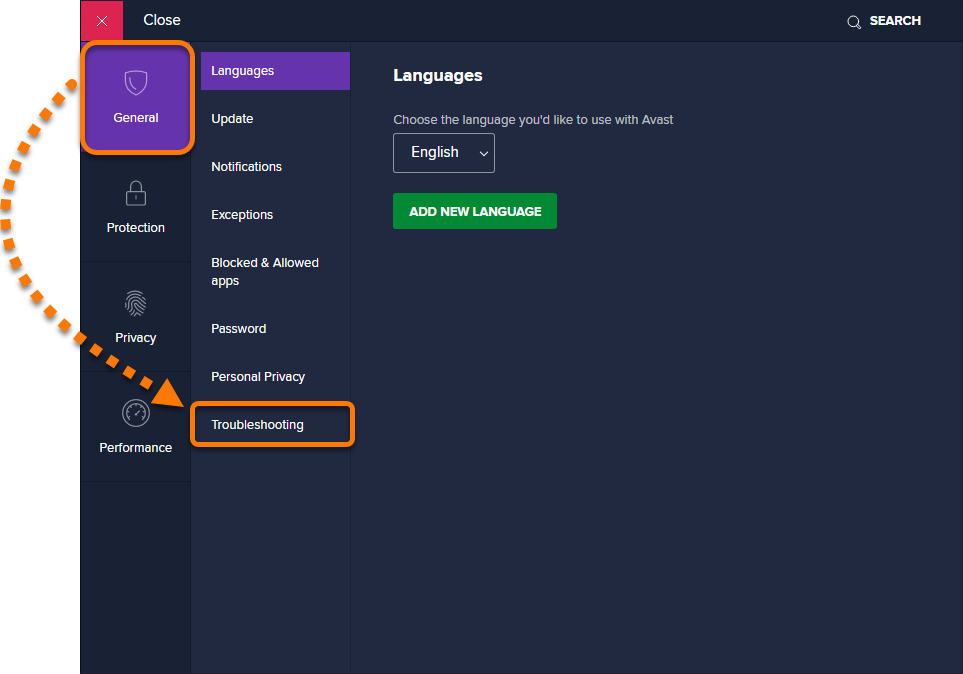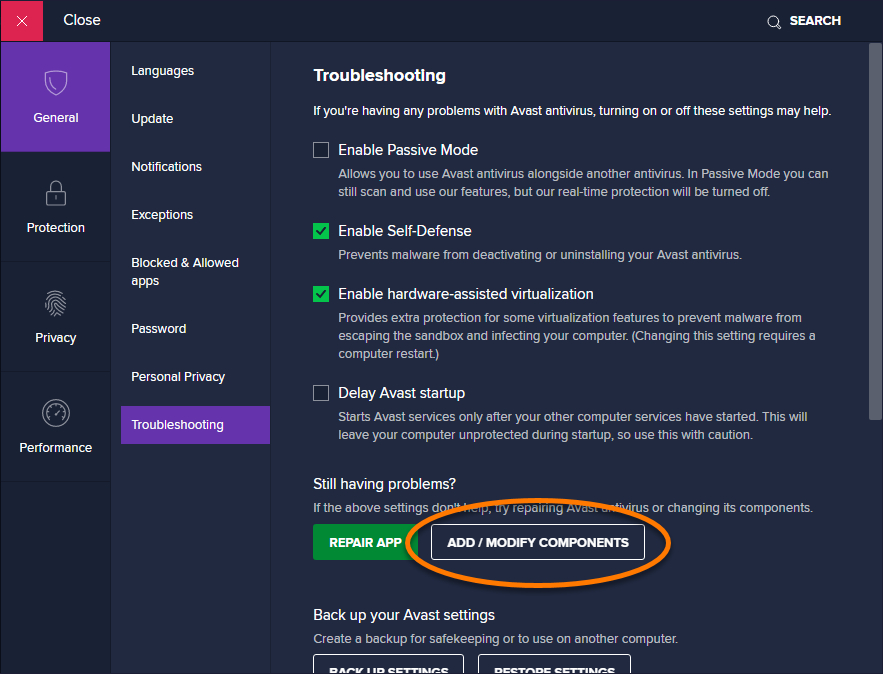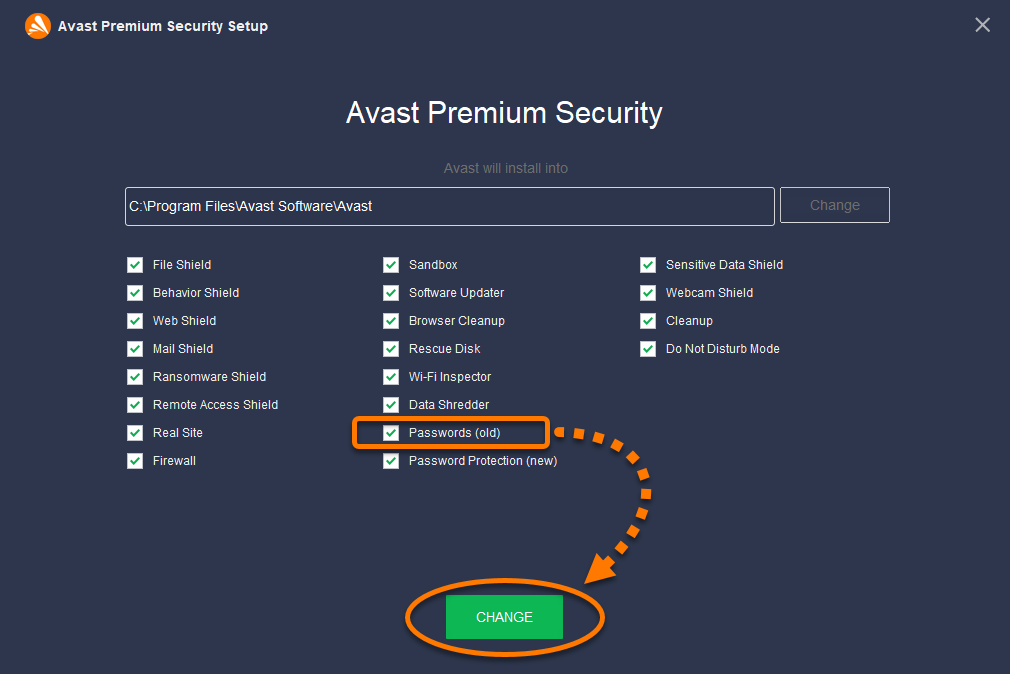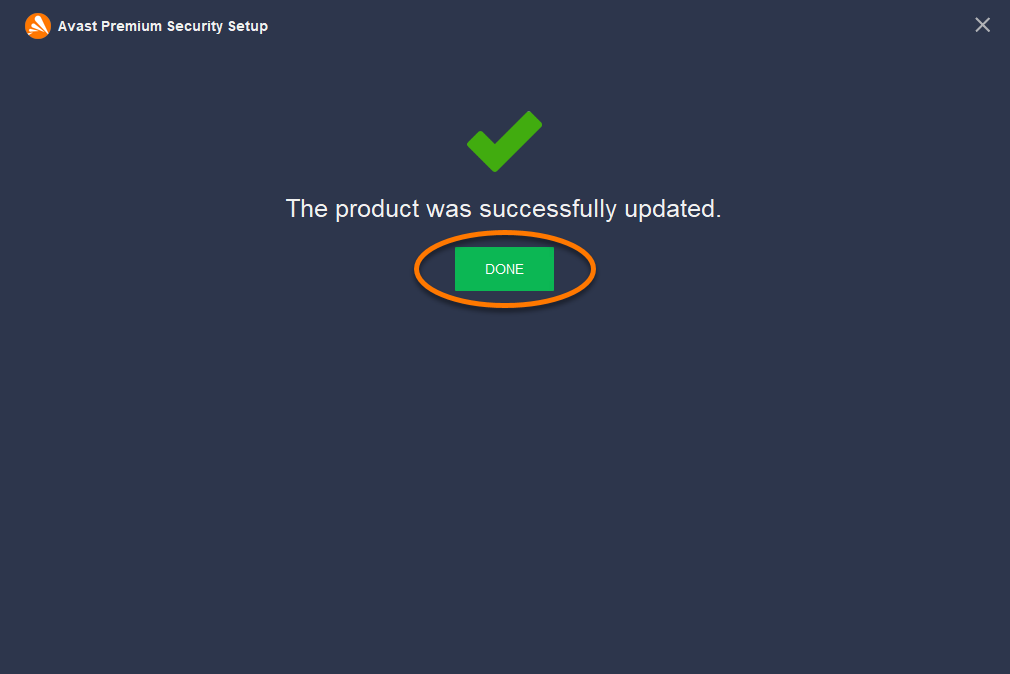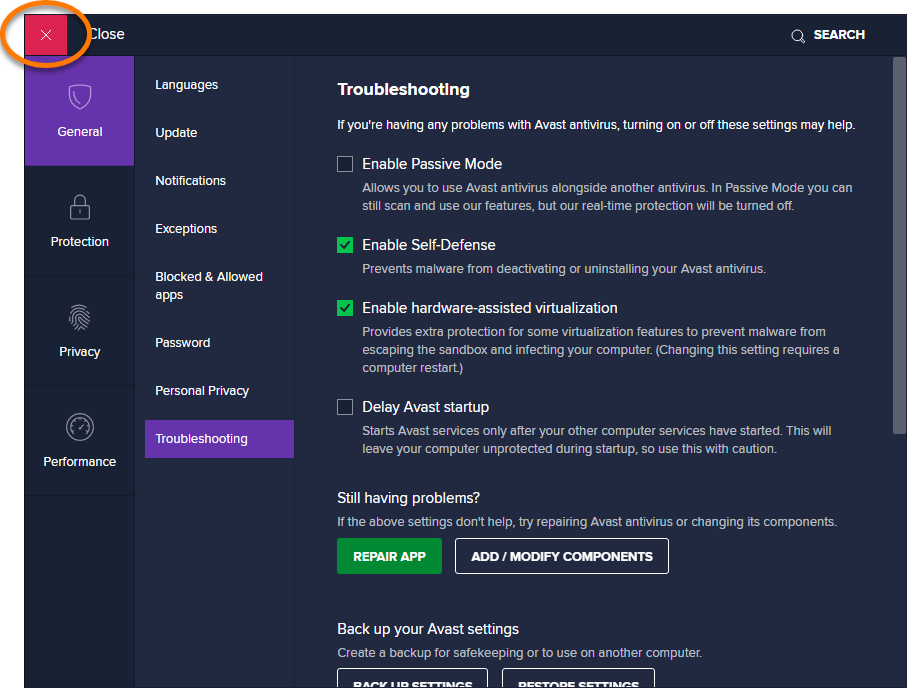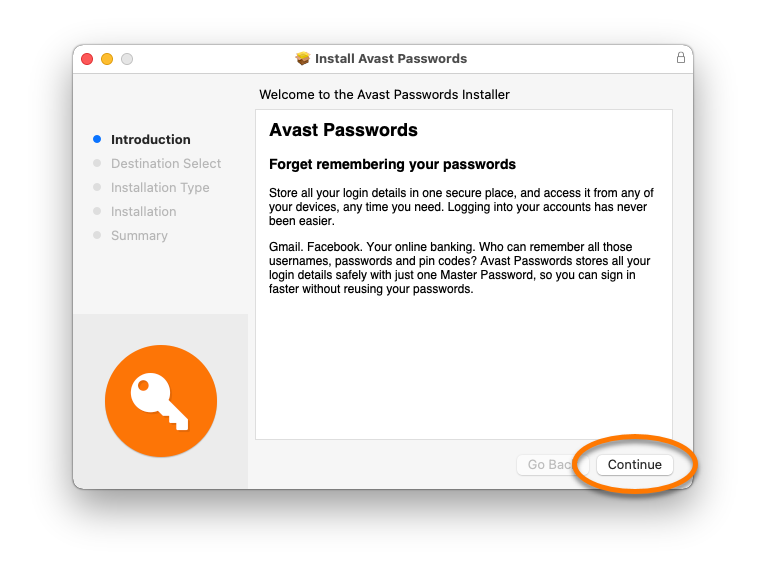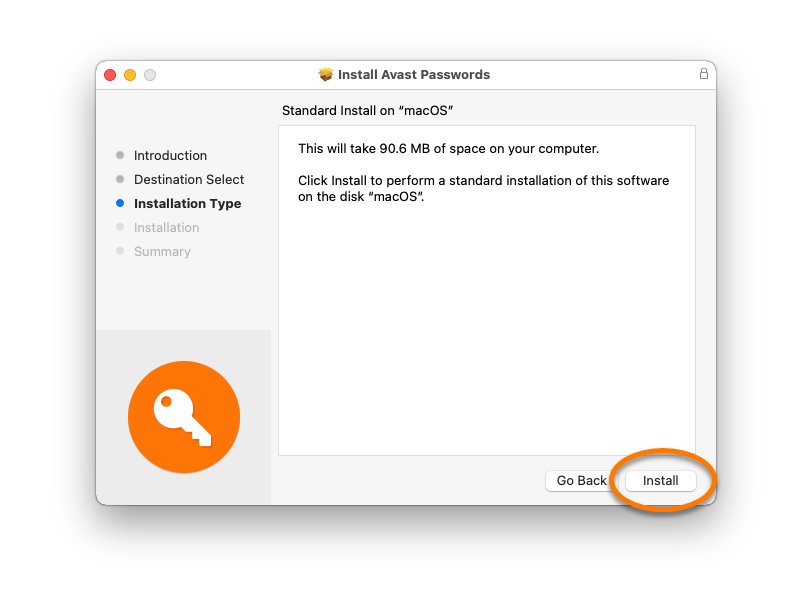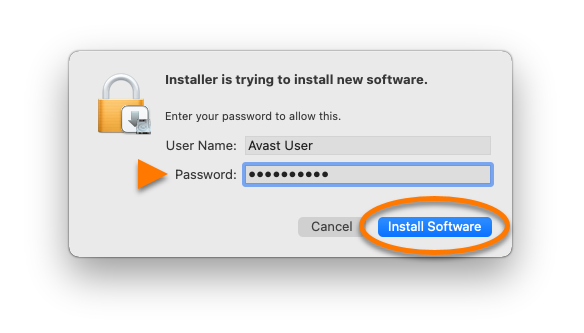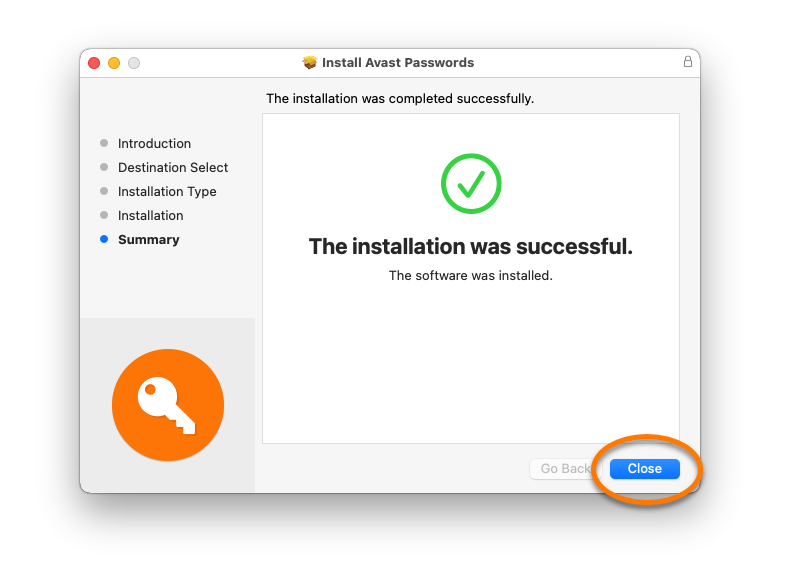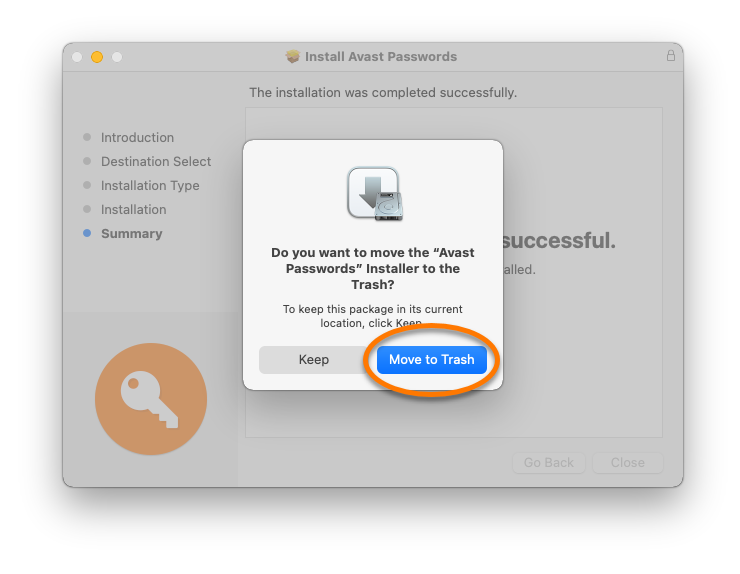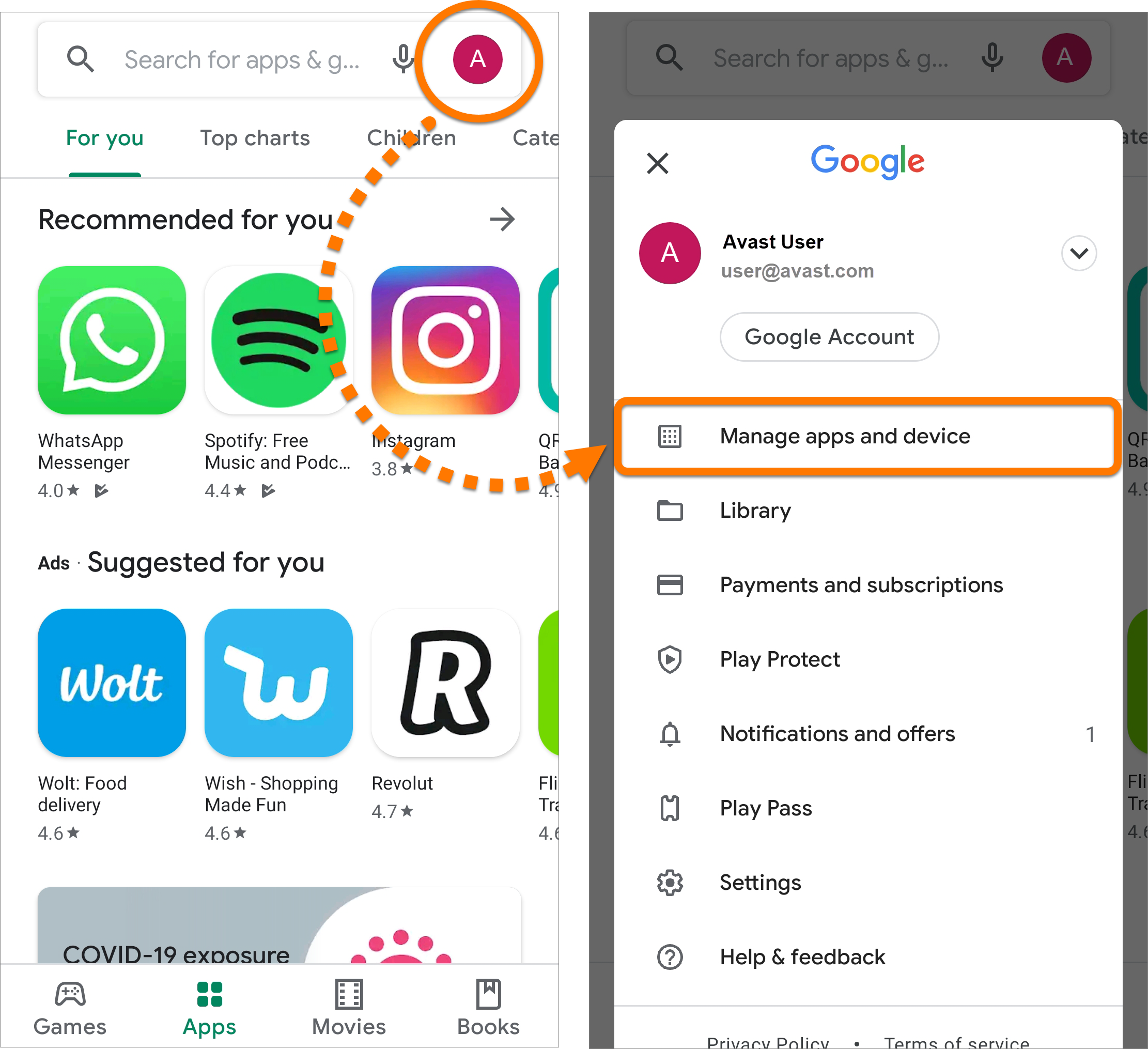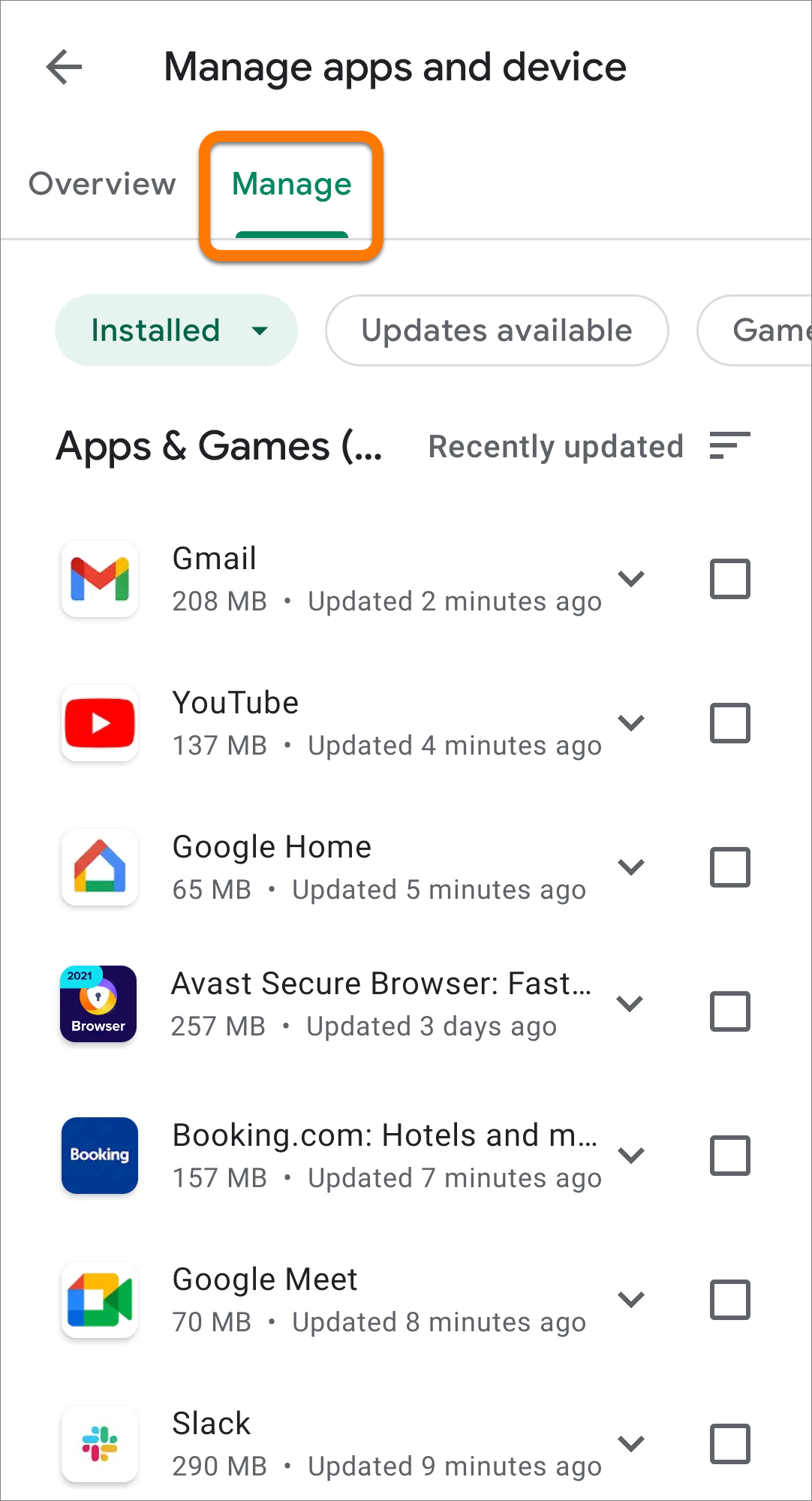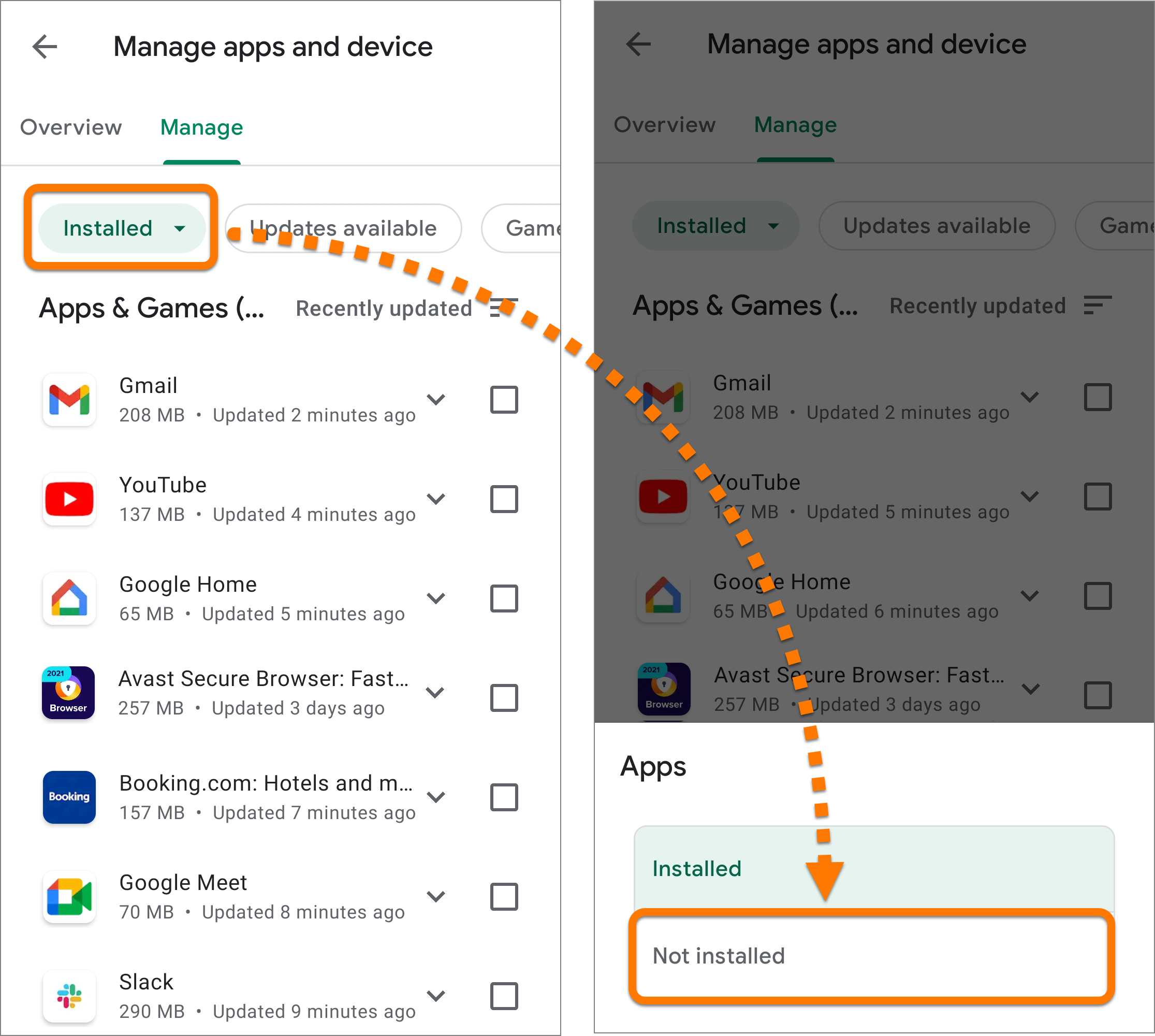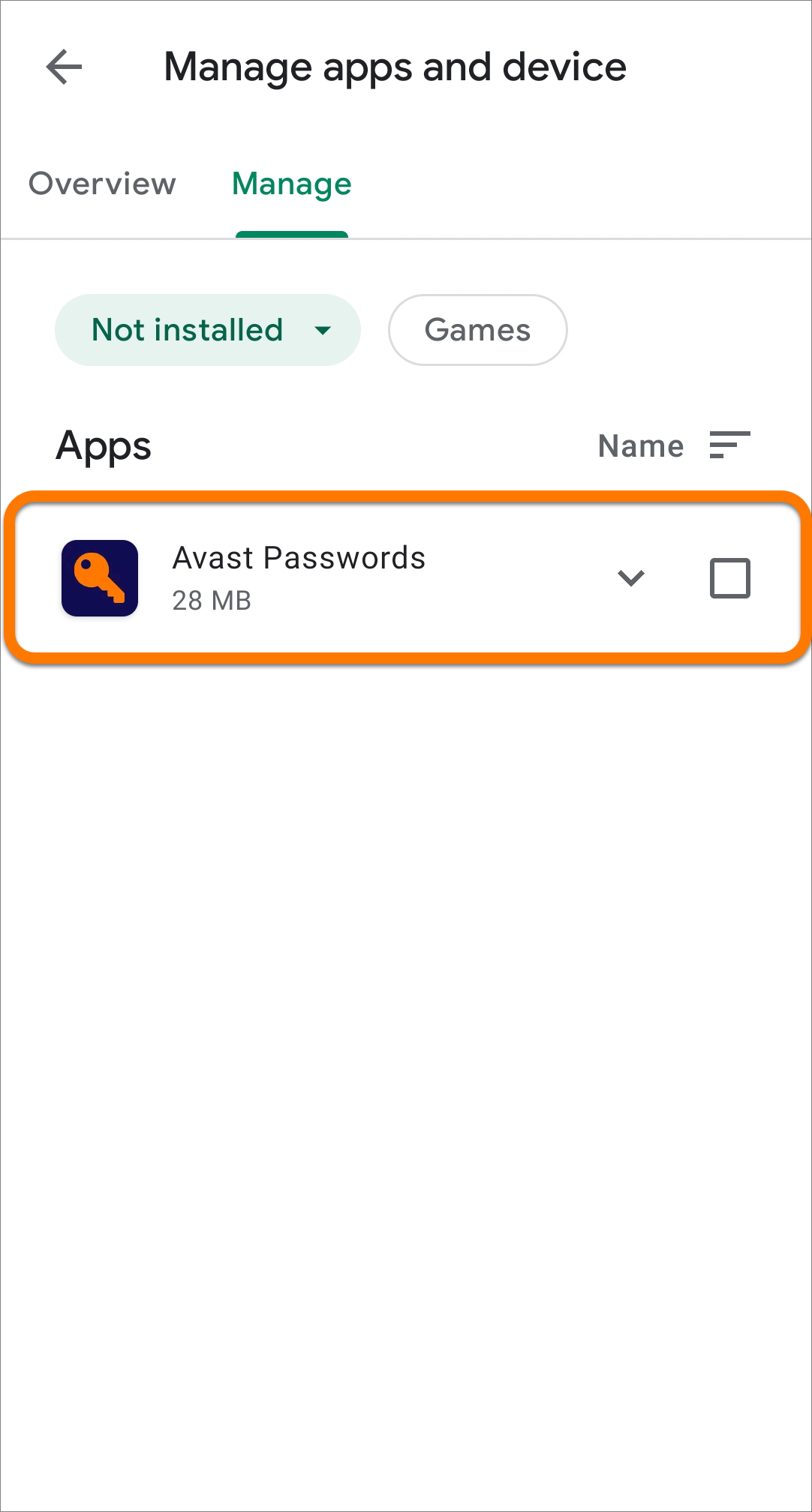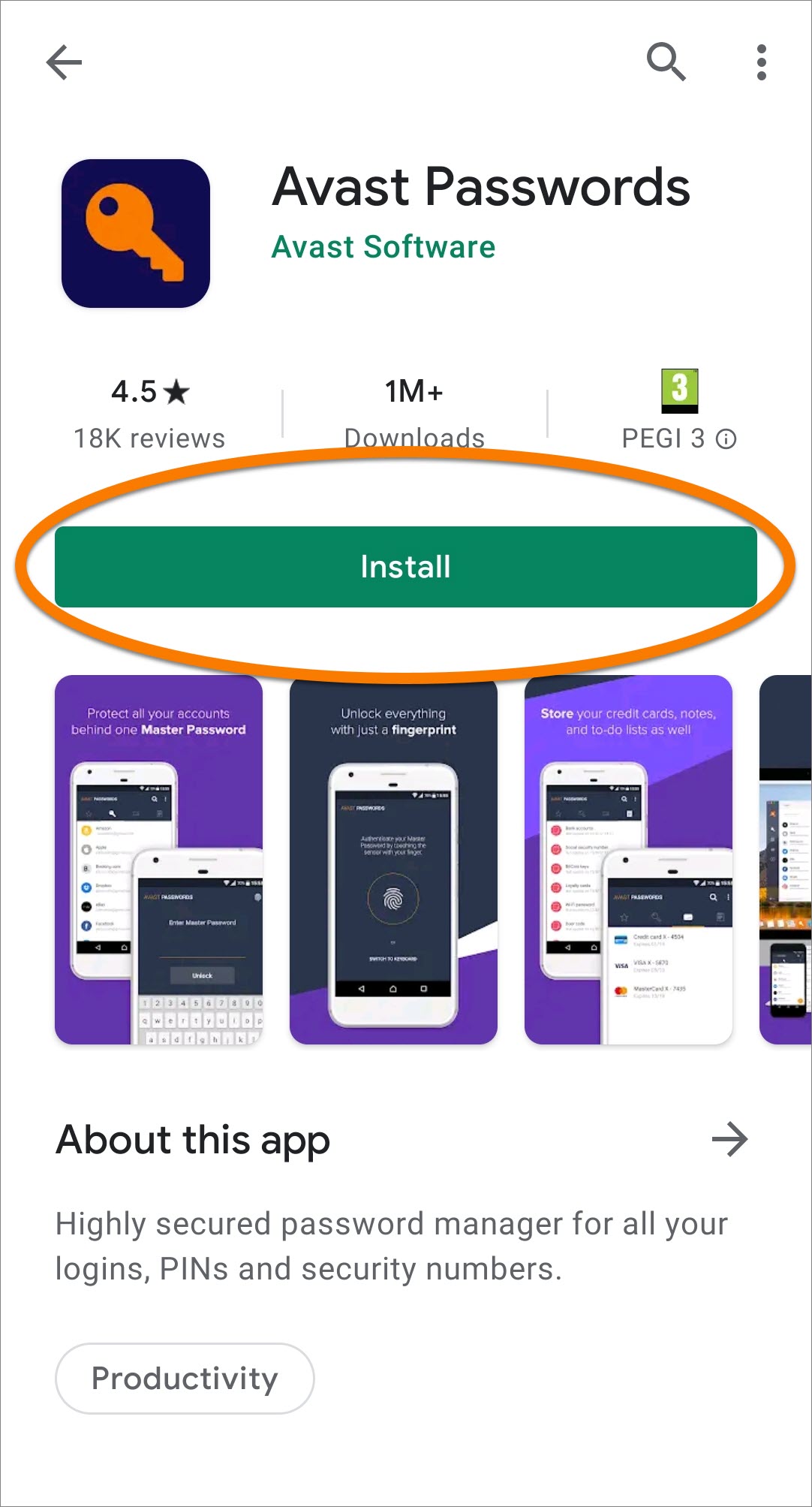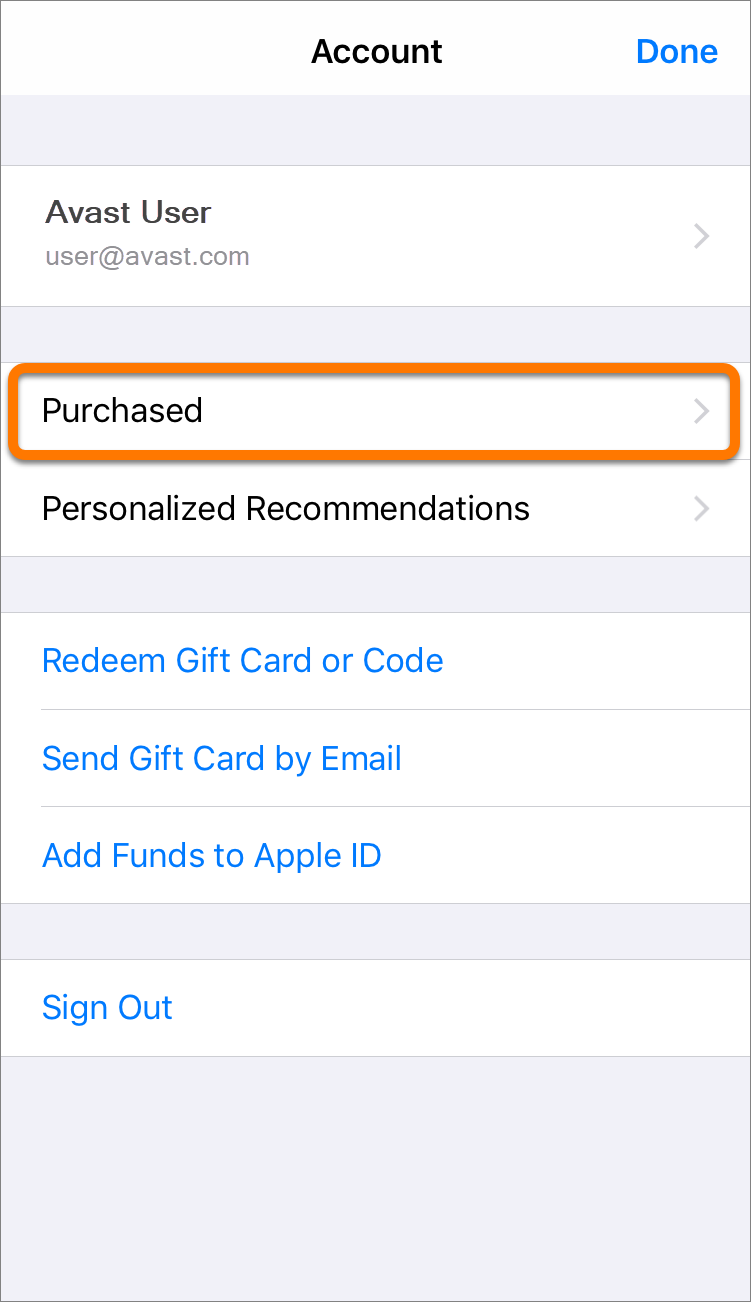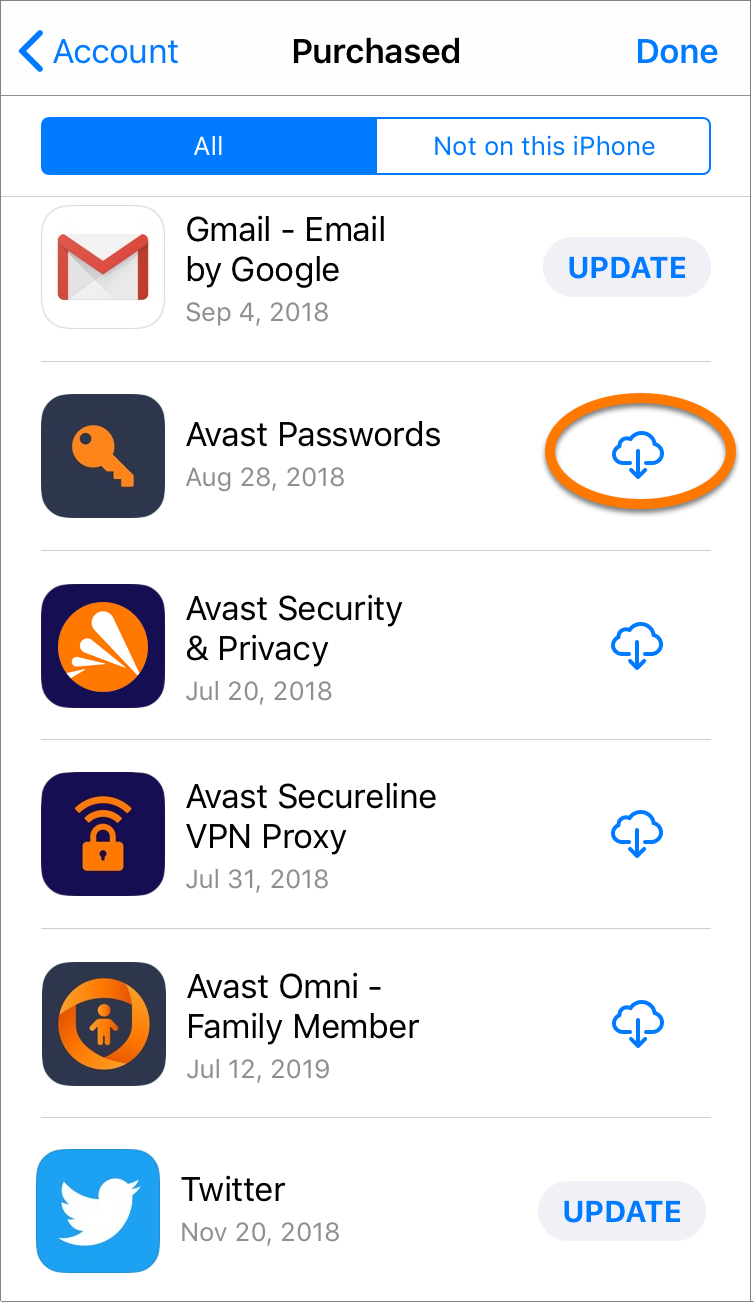Avast Passwords es un administrador de contraseñas y datos que te permite almacenar de forma segura información confidencial en un mismo sitio, rellenar rápidamente formularios web y acceder a tus cuentas en línea. Consulta los pasos correspondientes para instalar Avast Passwords en tu dispositivo.
Los clientes actuales de Avast Passwords pueden acceder al producto como un componente de Avast Antivirus. Las siguientes instrucciones explican cómo instalar Avast Passwords desde Avast Free Antivirus o Avast Premium Security.
Si tienes instalada la versión 14 de Avast Security o posterior, o no utilizas Avast Security, puedes instalar Avast Passwords siguiendo estas instrucciones.
Instala Avast Passwords
- Abre Avast Antivirus y ve a
☰Menú ▸ Configuración.
- Haz clic en Privacidad ▸ Administrador de contraseñas.
 Si no ves la opción Administrador de contraseñas, asegúrate de que Avast Antivirus esté actualizado. En algunos casos, puede que tengas que reiniciar tu PC tras actualizar Avast Antivirus para que aparezca la opción del Administrador de contraseñas.
Si no ves la opción Administrador de contraseñas, asegúrate de que Avast Antivirus esté actualizado. En algunos casos, puede que tengas que reiniciar tu PC tras actualizar Avast Antivirus para que aparezca la opción del Administrador de contraseñas. - Marcar la casilla junto a Mostrar contraseñas de Avast.

- Selecciona General ▸ Resolución de problemas.

- Haz clic en Añadir/modificar componentes.

- Marca la casilla junto a Passwords (antiguo) y, a continuación, haz clic en Cambiar.

- Haz clic en Sí para confirmar el cambio.

- Haz clic en Aceptar.

- Haz clic en la
Xroja de la esquina superior izquierda para cerrar la pantalla Opciones.
Avast Passwords ya está instalado. Si tienes una suscripción para la versión de pago de Avast Passwords, consulta el artículo siguiente para activar la suscripción:
- Haz clic en el botón inferior para descargar el archivo de instalación de Avast Passwords y guárdalo en una ubicación conocida en tu Mac (por defecto, los archivos descargados se guardan en tu carpeta Descargas).
Descargar Avast Passwords para Mac - Haz doble clic en el archivo de instalación descargado
avast_passwords_installer.pkg.
- Haz clic en Continuar.

- Haz clic en Instalar.

- Pon la contraseña que usas cuando inicias el Mac y haz clic en Instalar software.

- Espera a que el asistente instale Avast Passwords en el Mac y, a continuación, haz clic en Cerrar.

- Haz clic en Trasladar a la papelera.

Avast Passwords ya está instalado. Si tienes una suscripción para la versión de pago de Avast Passwords, consulta el artículo siguiente para activar la suscripción:
- Toca el icono de Google Play en la pantalla de Inicio de tu dispositivo para abrir Google Play Store.

- Pulse la imagen de perfil en la esquina superior derecha y selecciona Gestionar apps y dispositivo.

- Selecciona la pestaña Gestionar.

- Toca el menú desplegable Instaladas y selecciona Sin instalar.

- Toqua Avast Passwords para abrir la página de Avast Passwords en Google Play Store.

- Toqua Instalar para descargar e instalar Avast Passwords.

Avast Passwords ya está instalado.
- Toca el icono de App Store en la pantalla de inicio del dispositivo para abrir la tienda.

- Toca la imagen de tu perfil en la esquina superior derecha.

- Selecciona Comprado.

- Toca el icono de la nube
 junto a Avast Passwords.
junto a Avast Passwords. 
Avast Passwords ya está instalado.
Resolución de problemas
Si experimentas algún problema de instalación:
- Comprueba que Avast Antivirus esté actualizado. Consulta las instrucciones sobre este asunto en el artículo siguiente:
- Reinicia el PC y vuelve a intentar la instalación de Avast Passwords siguiendo los pasos exactos de este artículo.
Si, después de instalar un componente de Avast Passwords, detectas que Avast Passwords ya no aparece en el menú Privacidad de Avast Antivirus, consulta el artículo siguiente para resolver el problema:
Si experimentas algún problema de instalación:
- Asegúrate de que el Mac cumpla los requisitos mínimos del sistema.
- Apple macOS 11.x (Big Sur), Apple macOS 10.15.x (Catalina), Apple macOS 10.14.x (Mojave), Apple macOS 10.13.x (High Sierra), Apple macOS 10.12.x (Sierra), Apple Mac OS X 10.11.x (El Capitan).
- Ordenador Mac con procesador Intel de 64 bits.
- 512 MB de RAM o superior (se recomienda 1 GB de RAM o superior).
- 256 MB de espacio libre en el disco duro como mínimo.
- Conexión a Internet para descargar y activar la aplicación.
- Óptima resolución estándar de pantalla no inferior a 1024 x 768 píxeles.
- Reinicia el Mac y vuelve a intentar la instalación de Avast Passwords siguiendo los pasos exactos de este artículo.
Si el problema persiste, ponte en contacto con el Soporte de Avast.
Si experimentas cualquier problema durante la instalación, comprueba que tu dispositivo Android cumple los requisitos mínimos del sistema.
- Google Android 5.0 (Lollipop, API 21) o posterior
- Conexión a Internet para descargar y usar la aplicación
Si el problema persiste, ponte en contacto con el Soporte de Avast.
Si experimentas cualquier problema durante la instalación, asegúrate de que tu dispositivo iOS cumple los requisitos mínimos del sistema.
- Apple iOS 10.3 o posterior
- Conexión a Internet para descargar y usar la aplicación
Si el problema persiste, ponte en contacto con el Soporte de Avast.
Otras recomendaciones
- Para obtener más información sobre las funciones disponibles en Avast Passwords, consulta el artículo siguiente:
- Para obtener instrucciones sobre el uso de Avast Passwords, consulta el artículo siguiente:
- Para obtener más información sobre las funciones disponibles en Avast Passwords, consulta el artículo siguiente:
- Para obtener instrucciones sobre el uso de Avast Passwords, consulta el artículo siguiente:
- Para obtener más información sobre las funciones disponibles en Avast Passwords, consulta el artículo siguiente:
- Para obtener instrucciones sobre el uso de Avast Passwords, consulta el artículo siguiente:
- Avast Passwords 21.x para Windows
- Avast Passwords 2.x para Mac
- Avast Passwords 1.x para Android
- Avast Passwords 1.x para iOS
- Avast Premium Security 21.x para Windows
- Avast Free Antivirus 21.x para Windows
- Avast Premium Security 14.x para Mac
- Avast Security 14.x para Mac
- Microsoft Windows 10 Home/Pro/Enterprise/Education - 32 o 64 bits
- Microsoft Windows 8.1/Pro/Enterprise - 32 o 64 bits
- Microsoft Windows 8/Pro/Enterprise - 32 o 64 bits
- Microsoft Windows 7 Home Basic/Home Premium/Professional/Enterprise/Ultimate - Service Pack 1 con Convenient Rollup Update, 32 o 64 bits
- Apple macOS 11.x (Big Sur)
- Apple macOS 10.15.x (Catalina)
- Apple macOS 10.14.x (Mojave)
- Apple macOS 10.13.x (High Sierra)
- Apple macOS 10.12.x (Sierra)
- Apple Mac OS X 10.11.x (El Capitan)
- Google Android 5.0 (Lollipop, API 21) o posterior
- Apple iOS 10.3 o posterior
Actualizado el: 22/01/2025